- in pencereler by admin
Windows 10'da Klasör Rengi Nasıl Değiştirilir

Masaüstünüzdeki sarı renkli klasör simgesinden sıkıldıysanız yalnız değilsiniz. Beyin uyanık kalmak ve renk değiştirmek için görselleri sever. Klasör simgelerinin şekli üretkenliğinize çok fayda sağlayabilir. Burada, Windows 10'da klasör rengini değiştirmenin yollarını tartışacağız. Bu makaleyi okuduktan sonra, Windows 10'da dosyaların renklendirilmesinin yanı sıra Windows 10'da renkli klasör simgelerinin nasıl renklendirileceğini de öğreneceksiniz.

Windows 10'da Klasör Rengi Nasıl Değiştirilir
Burada Windows 10 PC’de klasör rengini değiştirmenin yollarını detaylı bir şekilde gösterdik.
Yöntem 1: Özellikler Penceresinden
Masaüstünüzün görünümünü beğenmediniz ve farklı renkli bir klasör simgesi mi tercih ediyorsunuz? Cevabınız ise EvetWindows 10 için her zaman bir klasör renklendiriciye ihtiyacınız yoktur. Windows 10'da klasör rengini değiştirmek için aşağıdaki adımları izleyin:
1. Seçeneğine gidin. dosya simgeyi değiştirmek istiyorsanız sağ tıklayın ve Emlaklar.
![]()
2. Tıklamak özelleştirmek ve sonra seçin Simge Değiştir…
![]()
3. Tıklamak Araştır… indirilen simge dosyasını seçmek için ICONS8 web sitesi.
![]()
4. Seçin simge dosyası ve üzerine tıklayın Açılış.
![]()
5. Tıklamak OK ve sonra Tamam.
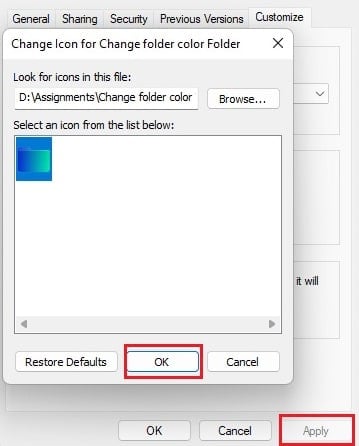
6. Tıklamak OK Yapılan değişiklikleri kaydetmek için
Ayrıca Oku: Windows Bu Temadaki Dosyalardan Birini Bulamıyor Düzeltme
Yöntem 2: Üçüncü Taraf Araçlar Aracılığıyla
Aşağıda Windows 10 için klasör renklendirici araçları verilmiştir.
1. Klasör Renklendirici
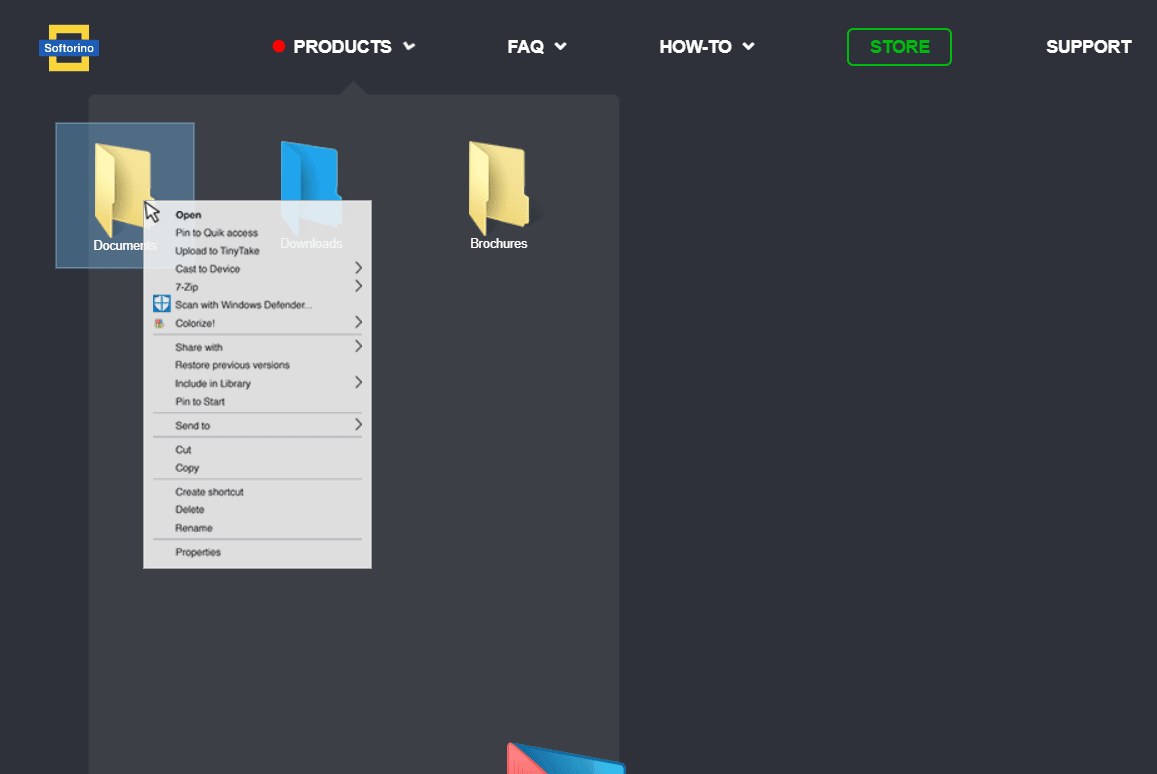
Windows 10'da klasör rengini değiştirmeye yönelik önceki yöntem pek çekici gelmediyse ve kolay bir çıkış yolu istiyorsanız, o zaman Softorino'dan klasör renklendirici 2 sizin için hayatı kolaylaştıracaktır.
- Klasörlerin özelleştirilmesi farklı renkler.
- Kolay restorasyon orijinal klasör rengine.
- Windows Gezgini'nde klasör renklendirme seçeneğini kullanılabilir hale getirir.
- Olabilir kolayca kurulur ve kaldırılır.
2. Klasör İşaretleyicisi
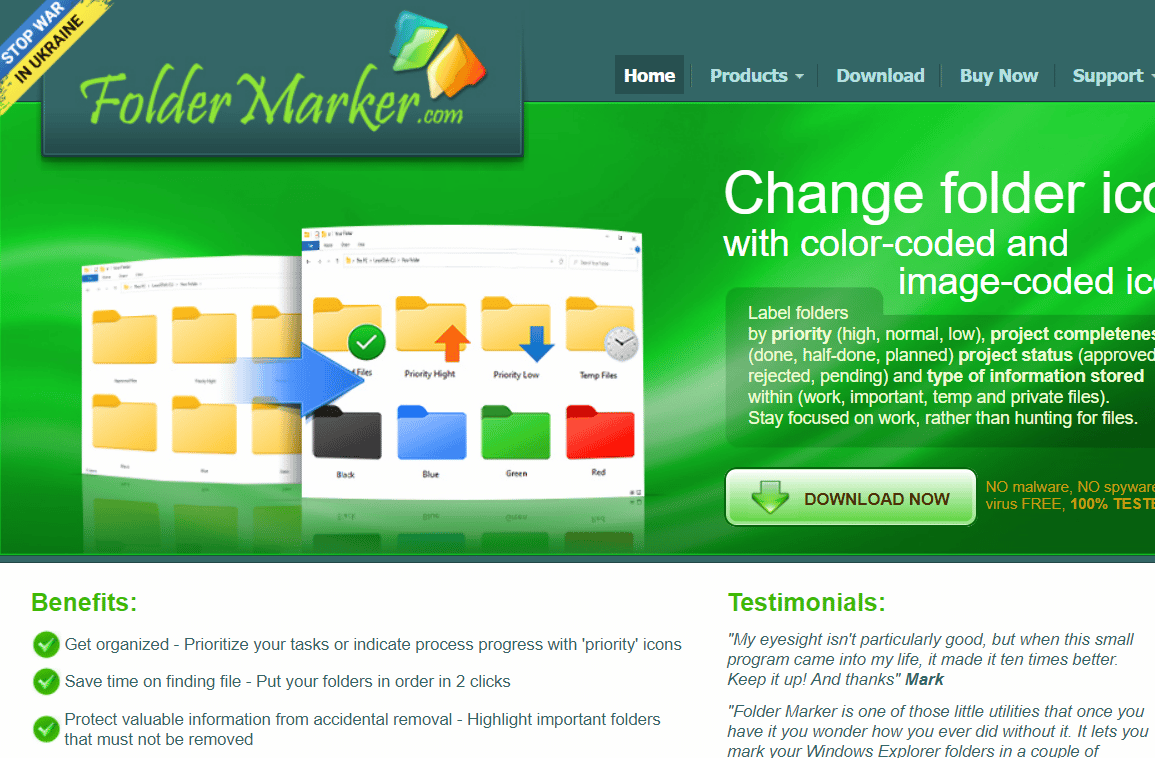
Masaüstünüzdeki klasörlerin sarı rengi sizi rahatsız ediyorsa Klasör Marker Windows 10 için size bir klasör renklendirici sunuyor. Folder Marker'ın yardımıyla masaüstünüzdeki klasör renklerini bir fare tıklamasıyla değiştirebilirsiniz. Klasör İşaretleyicinin hem ücretsiz hem de profesyonel sürümleri mevcuttur.
- Klasör rengini şununla değiştirin: tek tık.
- Klasörleri etiketleyin önceliğe göre.
- İçerebilir kategori alt menüleri.
- Çalışmak aynı anda birden fazla klasör.
- Destekler 32 bit simgeler.
- Şu seçeneği sunar: Kullanıcı Simgeleri Sekmesi.
3.Folcolor
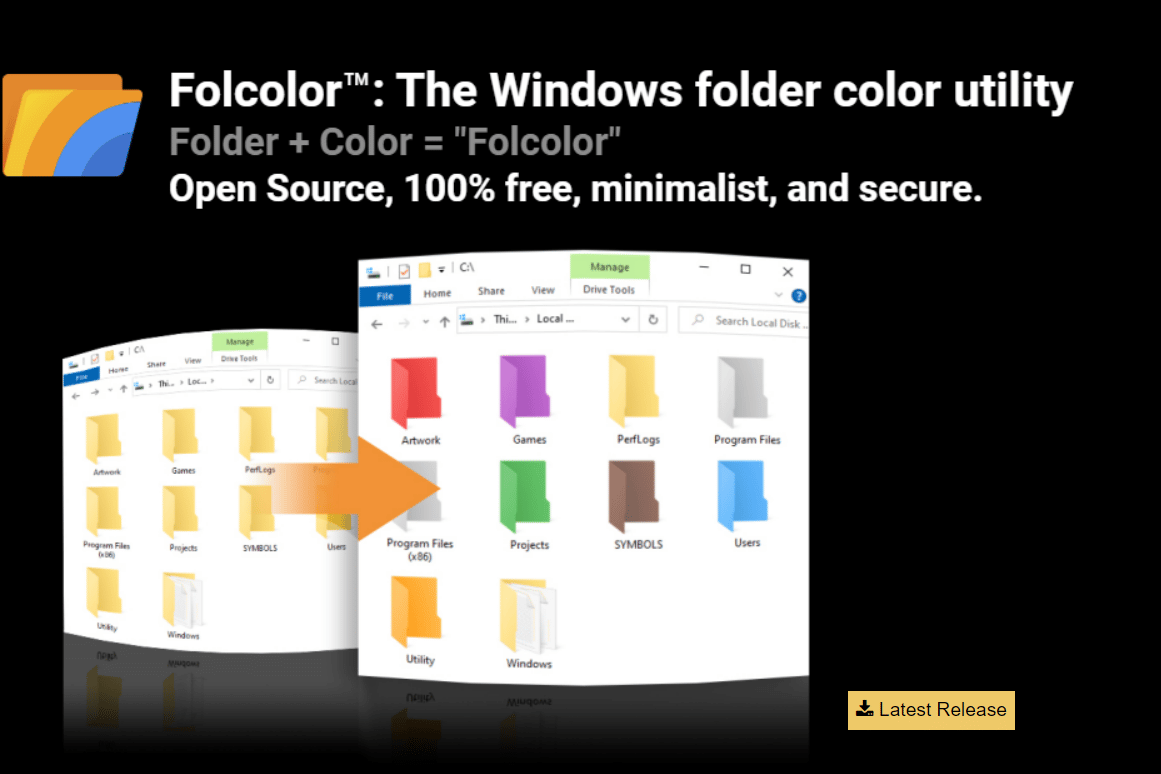
Herhangi bir yazılımın Pro sürümünün varlığı, ücretsiz sürümde sunulan işlevleri sınırlandırır. Bu aynı zamanda Windows 10'da klasör rengini değiştiren yazılımlar için de geçerlidir. Folklor Windows 10 için klasör renklendirici olarak kullanıma yönelik açık kaynaklı ve ücretsiz bir yazılımdır.
- Toplamda seçim yapma seçeneği 14 renk.
- Güvenli yazılım hiçbir reklam yazılımı ve veri toplama olmadan.
- Kullanımı kolay ve basit 1 MB'lık küçük bir yürütülebilir dosya ile.
Ayrıca Oku: Windows 10'da Dosya Gezgini Koyu Temasının Çalışmamasını Düzeltme
4. Klasörlco
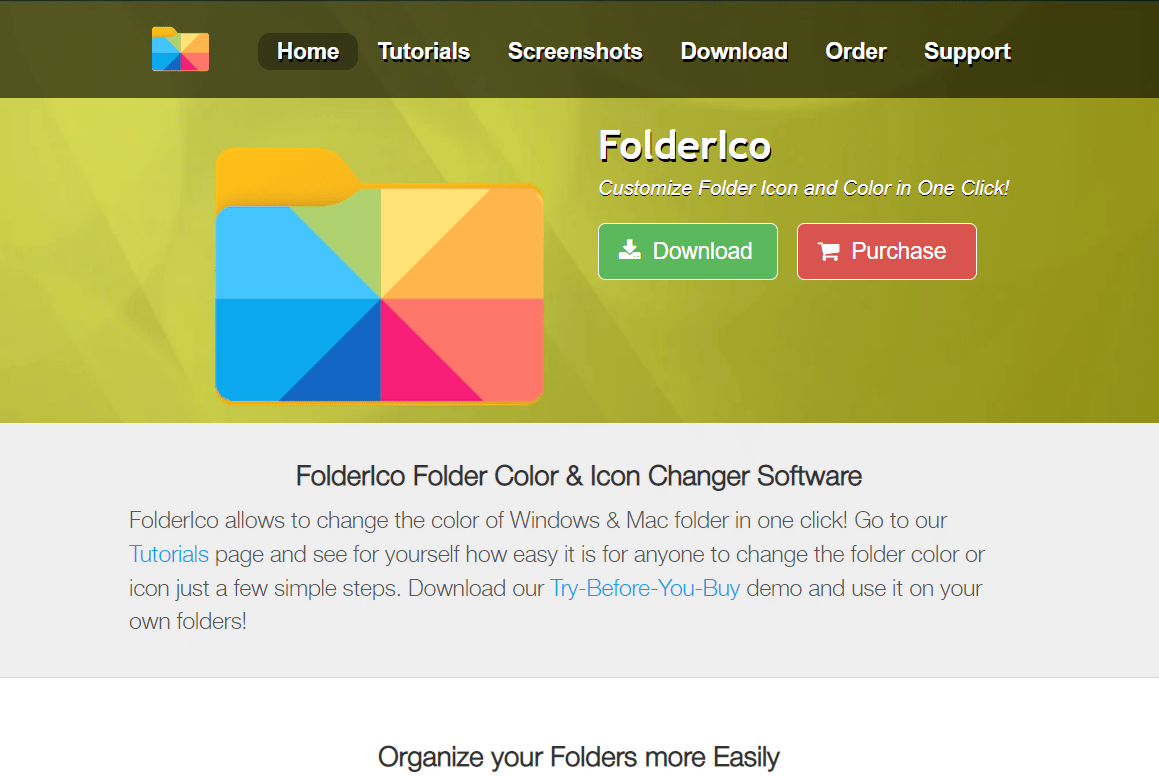
İşleri ilginç kılmak için, tatilleriniz sırasında projeleriniz üzerinde çalışırken Windows 10'daki renkli klasör simgelerini değiştirmek isteyebilirsiniz. klasörIco donuk görünümlü sarı renkli klasörleri görsel olarak daha çekici hale getirme seçeneği sunar.
- Erişilebilirlik yazılım arayüzüYanı sıra, klasör içerik menüsü.
- Bir iyi simgeler koleksiyonu.
- Simgeleri sıfırla varsayılan değerlere
5. Dosya İşaretleyicisi
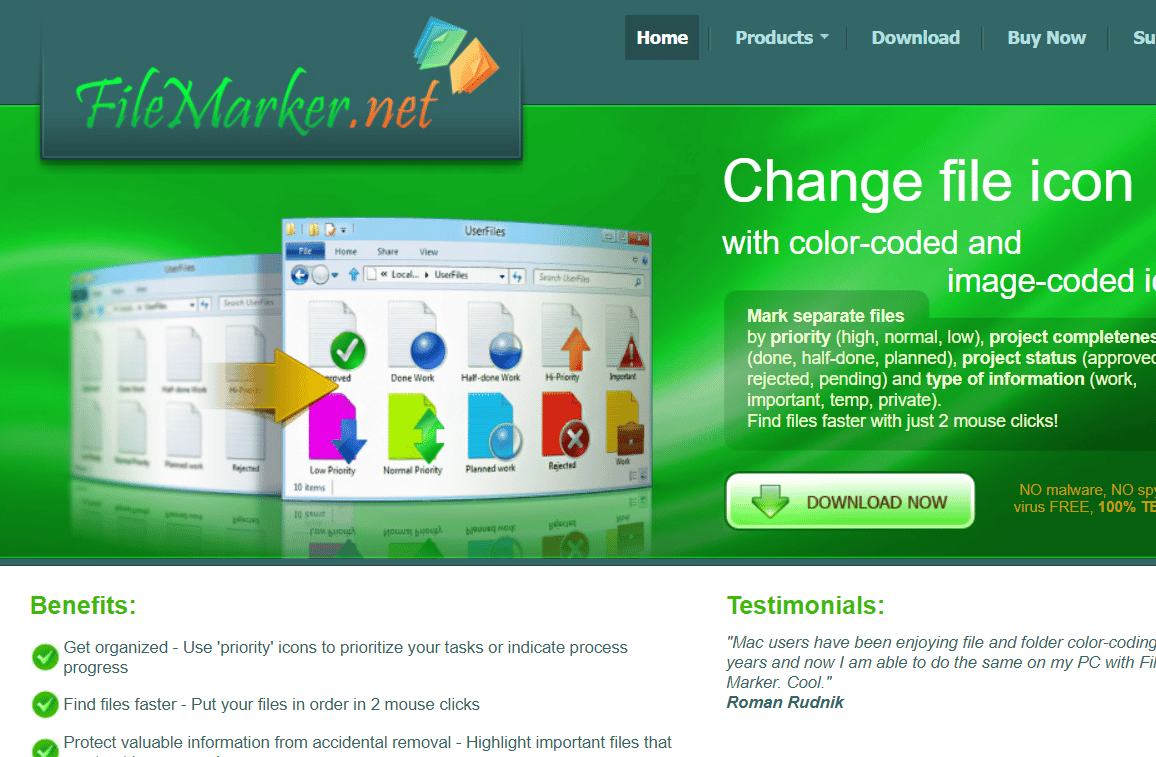
Masaüstünüzdeki dosyalarınızı önceliklendirirseniz, işi organize etmek bir lüks olabilir. Bunu düşün; tüm dosyalarınız öncelikler veya iş türü gibi farklı kriterlere göre renk kodludur. Renkler, üzerinde çalışan kullanıcıya bağlı olarak dosyalara da atanabilir! FileMarker ücretsiz ve ücretli sürümleri bulunan ve Windows 10'daki dosyaları renklendirmek için kullanılabilen üçüncü taraf bir yazılımdır.
- İsteğe bağlı olarak değişiklik yapılmasına izin verir ayrı dosya simgeleri.
- Öncelik çalışır.
- Renklendirme seçenekleri sunar dosyaları işaretleyin veya etiketleyin.
- Kolaylaştırıyor renk kodlu dosyaların taşınabilirliği yazılımın yüklü olduğu diğer sistemlere.
6. Gökkuşağı Klasörleri
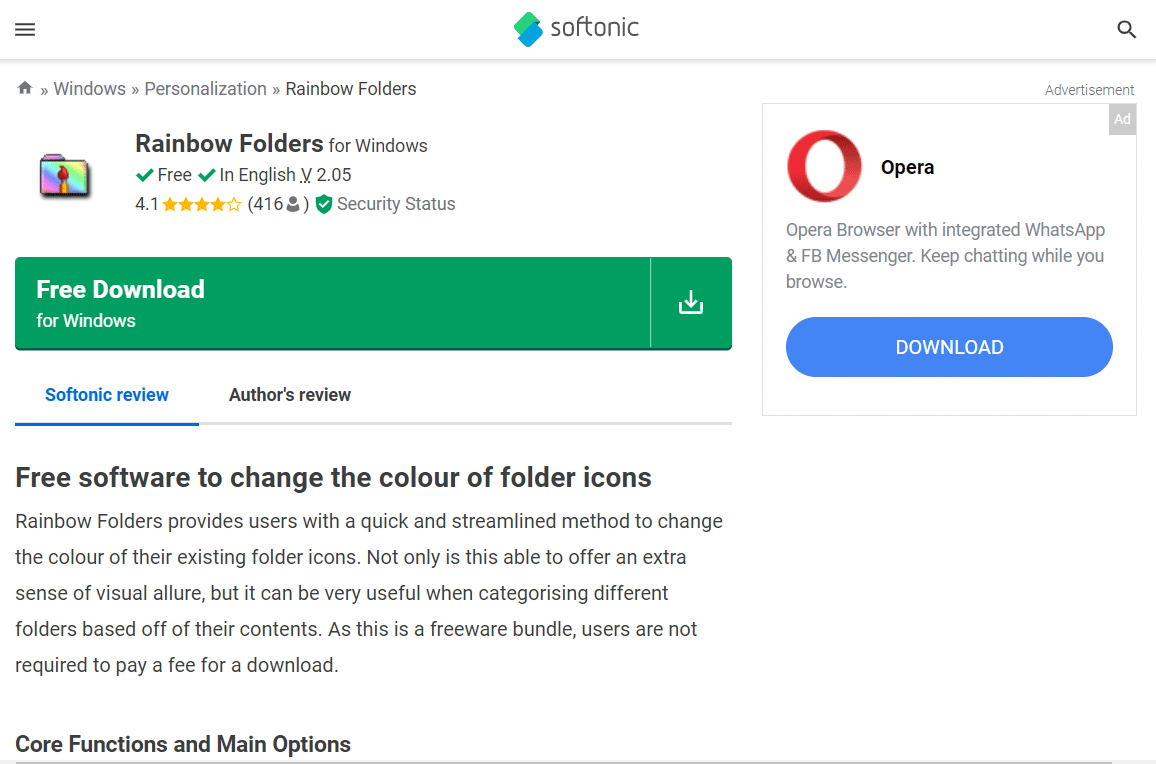
Gökkuşağı Klasörleri klasörleriniz için renklendirme seçenekleri sağlayarak Windows masaüstünüzü düzenlemenize yardımcı olan başka bir ücretsiz yazılımdır.
- Hızlı değişim klasör renginde.
- Ton, renk ve yüksek kontrast klasörler için simgeler.
- simultane renklerini değiştir birden fazla klasör.
- Değişim klasör Simge boyutu.
Ayrıca Oku: Windows 10'da Minimalist Masaüstü Nasıl Oluşturulur
7. Stil Klasörü
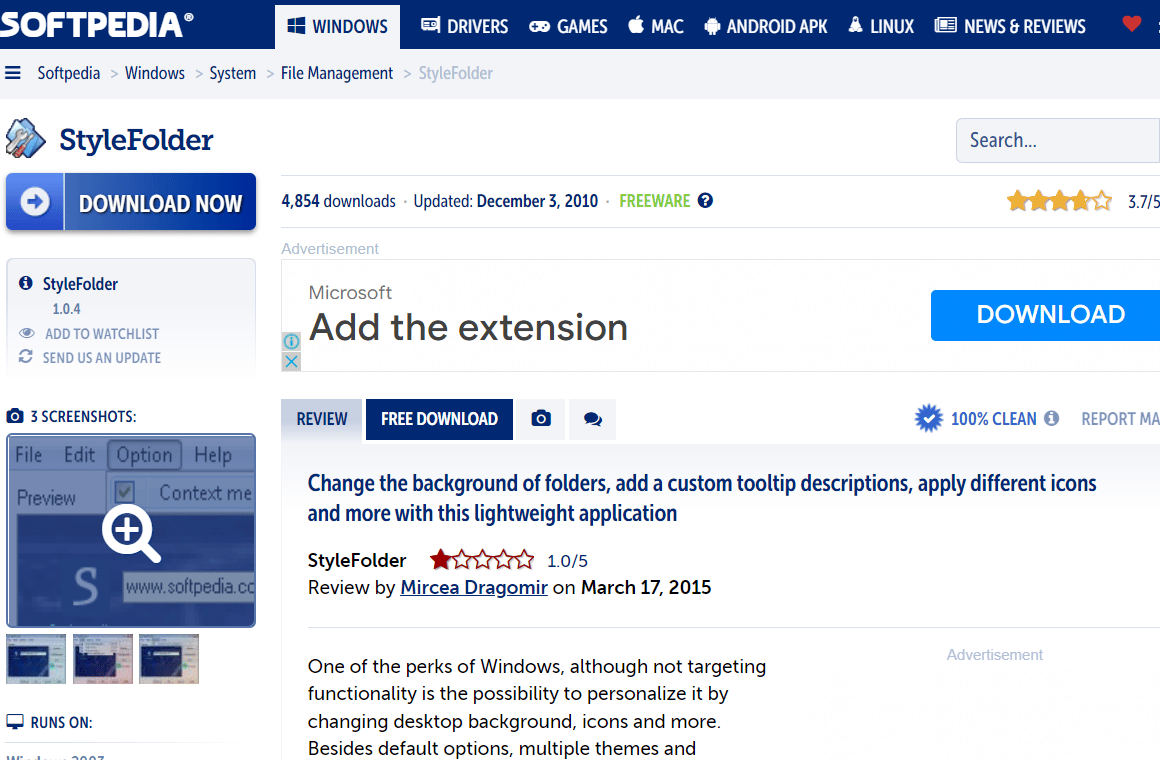
Klasör renk değiştirici listesinde bir sonraki adım StyleFolder. Aşağıda listelenen bazı önemli özelliklere sahiptir:
- verir artış klasör simgesi ve arka fon klasörün.
- Yapabilmek metin rengini değiştirme klasörler.
- Herhangi birini kişiselleştirin klasör veya alt klasör.
- Kullanarak bir klasörde yapılan değişikliklerin kaldırılmasına izin verir Ayarları Kaldır seçeneği.
8. Klasör Boyacısı
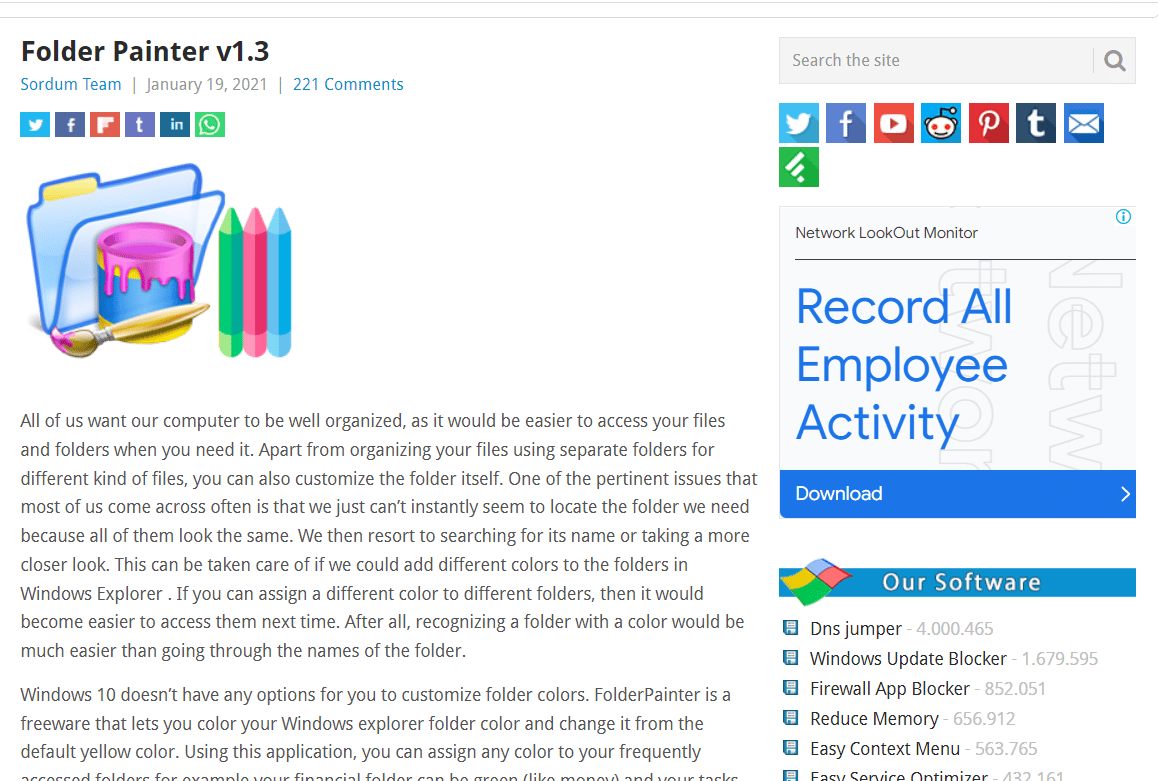
Klasör Ressamı Windows 10 klasör rengini değiştirmek için kullanılabilir ve serbestçe indirmek ve yüklemek için. Bu yazılım, Windows 10 renkli klasör simgeleri için seçenekler sunarak bilgisayarımızdaki klasörleri kolayca bulmanıza ve düzenlemenize yardımcı olur. Windows 10 için bu klasör renklendiricinin masaüstünüzün görünümünü değiştirmek için nasıl kullanılabileceğine bakalım.
- Üç simge paketi tarafından mevcut Varsayılan.
- kadar kullanılabilirlik 21 simge paketi.
- Olabilir kolayca kişiselleştirilebilir.
- etkinleştirme çoklu bağlam menüleri.
Ayrıca Oku: Chrome Temaları Nasıl Kaldırılır
9. Özel Klasör
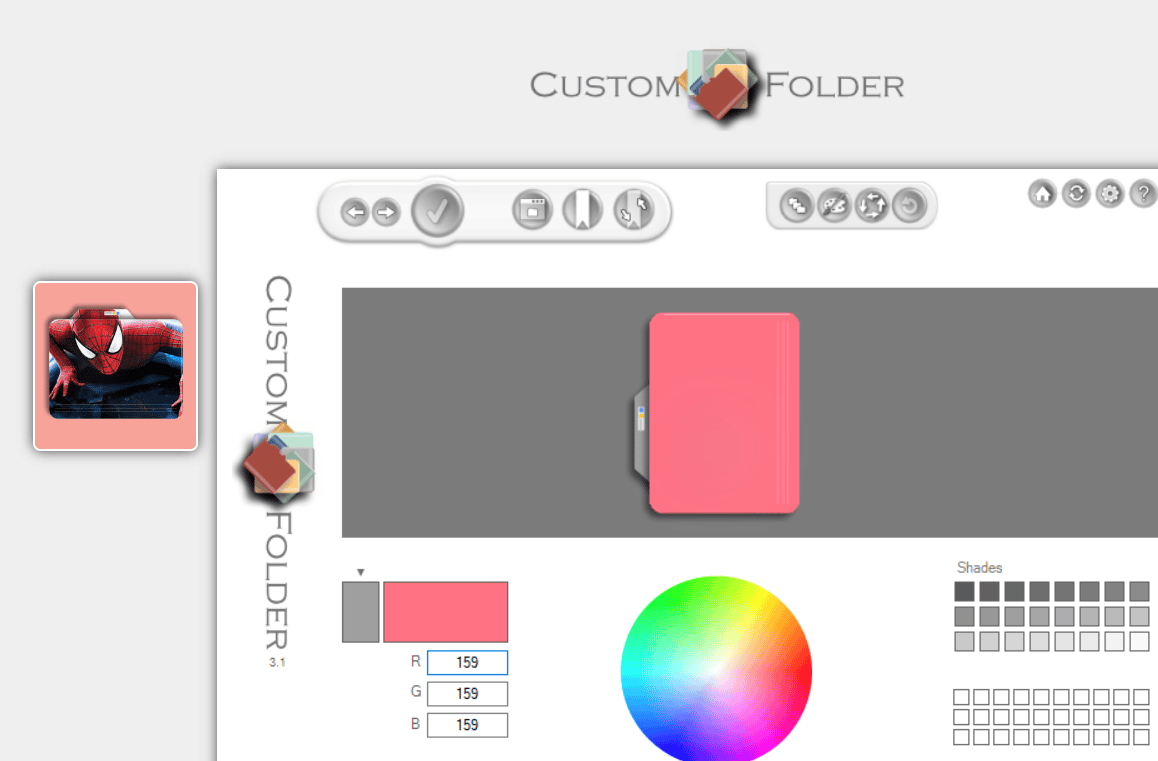
Windows 10'da klasör rengini farklı amblemler, simgeler veya renklerle değiştirmek için bir yazılım arıyorsanız, daha fazla aramanıza gerek yok Özel Klasör. Bu özgür yazılım by GDZ Software, klasör simgeleri için istediğiniz renkleri seçerek masaüstünüzü düzenlemenize yardımcı olur. Windows 10'da dosyaları renklendirmek için CustomFolder yazılımının özellikleri aşağıda verilmiştir.
- Simgelerin değiştirilmesi farklı türleri ve amblem değişimi.
- İçeri gelir zip biçimi.
- Ekleme seçeneği sınırsız kişisel simgeler.
- 60 + simgeleri yazılımla birlikte gelir.
- Tesis üzerindeki klasör paneli Tasarımlarınızı uygulamak için.
- Sürükle ve bırak seçeneği üzerinde çalışılacak klasörler.
- Kullanarak klasörün özelleştirilmesi renk tekerleği.
- Klon simgesi zaten özelleştirilmiş bir klasörden.
10.iColorFolder
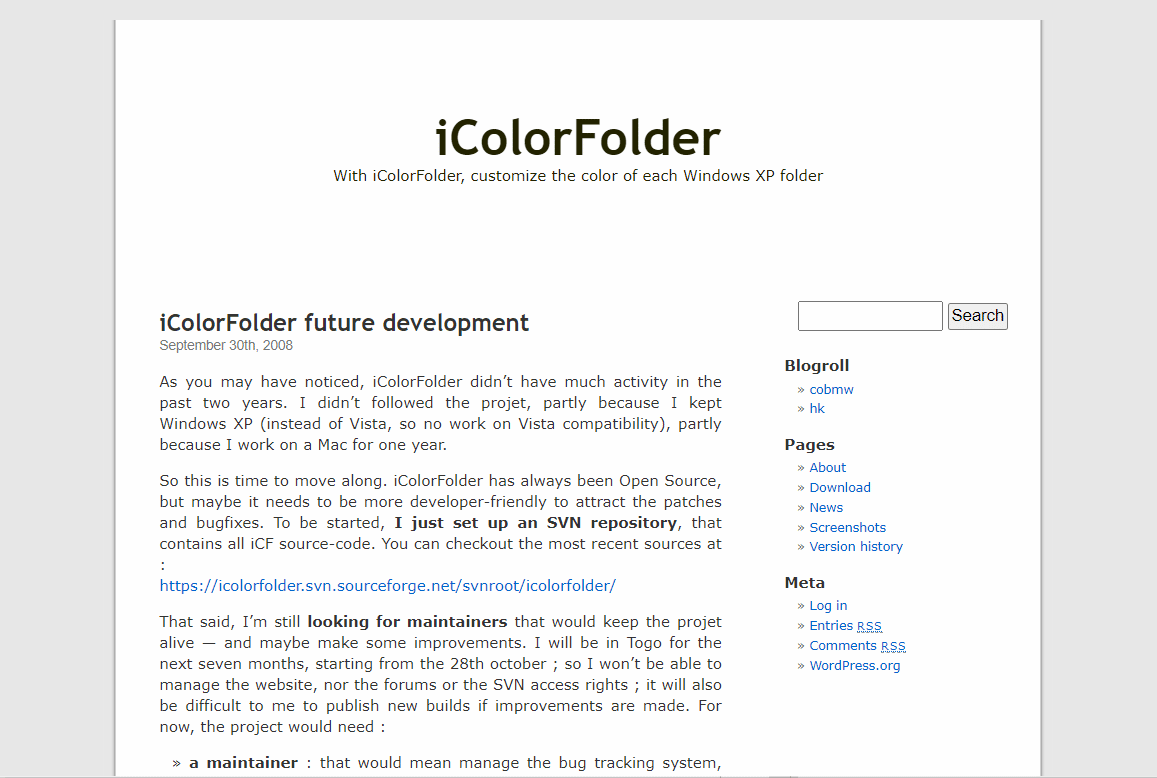
Eğer bir arıyorsanız kullanımı kolay ve ücretsiz yazılım masaüstünüzdeki Windows klasörlerine renk eklemek için, ardından iColorFolder cevap. Bu yazılım, istediğiniz ve üzerinde çalışacağınız herhangi bir klasörü renklendirmenize olanak tanır Windows XP ve üzeri.
- Kullanımı yerel Windows işlevselliği Verimliliğini arttırmak için.
- Biz öyle değil mi?Çok fazla hafıza var.
- Klasörlerin sınıflandırılmasına izin verir Aile.
- Açık kaynak yazılım.
- Hızlı ve hafif yazılım.
- indirebilir daha fazla görünüm.
Ayrıca Oku: En İyi 9 Komik Fotoğraf Efekti Uygulaması
11. Klasörüm
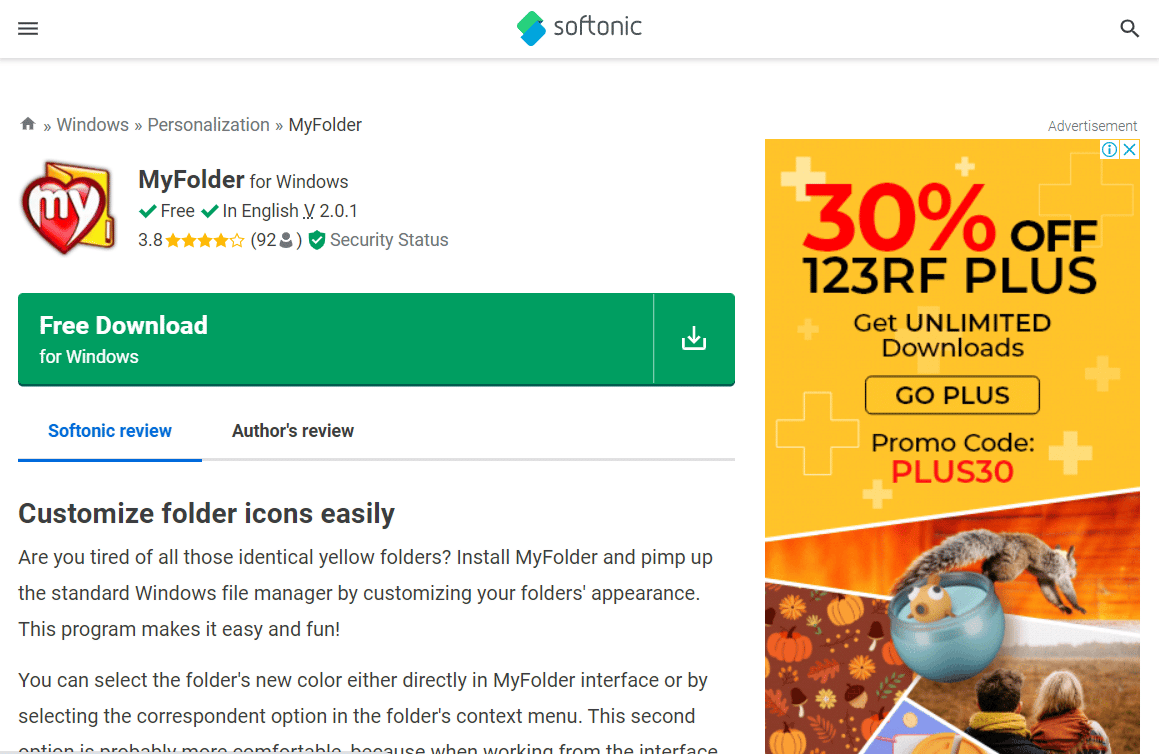
Windows 10'unuz için normal renkler ve simgeler kullanmaktan sıkıldıysanız, Klasörüm iyi çeşitlilik gösteren güzel bir klasör renk simgeleri seti sunarak biraz eğlence katmanıza yardımcı olabilir. MyFolder, klasör rengini hem klasörden hem de klasörden değiştirme seçeneği sunar. klasör içerik menüsünden ve arayüzünden.
- Ücretsiz yazılım.
- çekici renkler klasörler için.
- Özelleştirme klasör içerik menüsü.
- Ekle simgeler kitaplığı.
- Özel simgeler klasörleri kategorilere ayır favori, önemli ve özel olarak.
12. Klasör Simgelerini Değiştirin
![]()
Windows 10 için bir klasör renklendirici arıyorsanız ve renklere ilgi duyan sanatsal bir düşünceye sahipseniz, o zaman, Klasör Simgelerini Değiştir mutlaka ilginizi çekecektir. Yazılımı ve özelliklerini kullanarak klasör rengini değiştirme adımlarını size aktaralım.
- Deneme sürümü.
- Hızlı ve sorunsuz klasör renginin değiştirilmesi.
- İçine iyi uyum sağlar Windows menü kabuğu.
- Bol seçenek klasörü özelleştirmek için.
13. Klasör Simgesi Değiştirici 5.3
![]()
Windows 10 için birden fazla platformda çalışan bir klasör renklendirici arıyorsanız, Klasör Simgesi Değiştirici 5.3. Bu yazılımı kullanarak klasör renklerini kolayca değiştirebilirsiniz.
- serbestçe indirilebilir ve kullanılabilir.
- Klasör simgelerini değiştirmeye yardımcı olur kolayca.
- Nice Arayüz aynı
- Ara klasörlerdeki simgeler.
- Ara Dosyalardaki simgeler.
Dolayısıyla bunlar, Windows 10'daki dosyaları renklendirmek için kullanılan yazılımların listesidir.
Ayrıca Oku: En İyi 15 Ücretsiz Windows 10 Teması
ICONS8 Web Sitesinden Klasör Rengi Nasıl Değiştirilir
Klasörleri renklendirmek için kullanılacak renkli simgeleri ICONS8 web sitesinden indirebilirsiniz. Bunu yapmak için aşağıdaki adımları izleyin:
1. Seçeneğine gidin. ICONS8 web sitesi.
![]()
2. Bir arama yapın renk. Burada seçtik mavi.
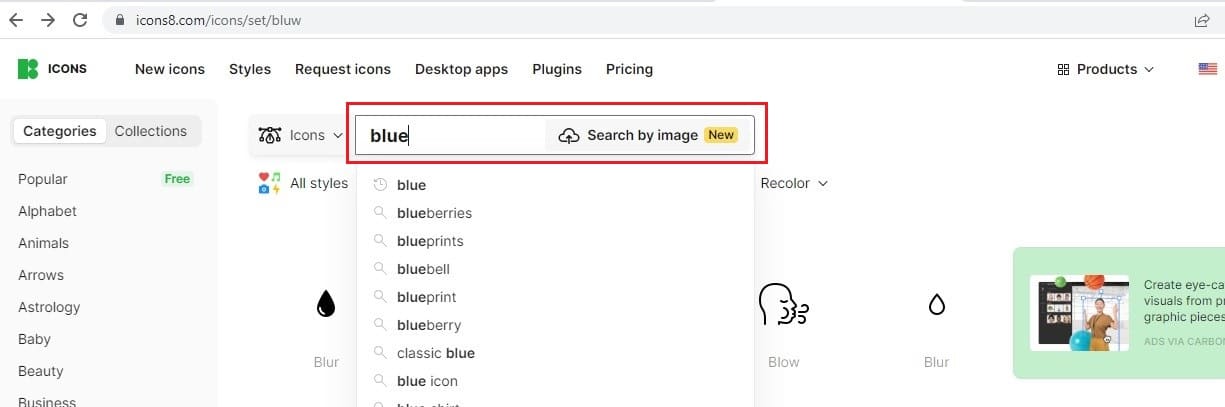
3. Seçin mavi renkli kare şeklinde simgesi.
![]()
4. Tıklamak İndir.
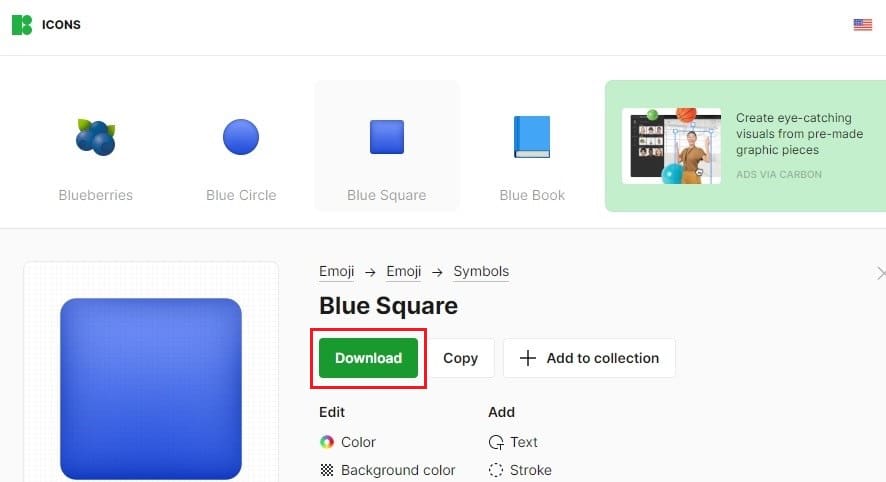
5. Tıklamak PNG'siz, uygun olanı seçin PNG boyutları ve üzerine tıklayın İndir.
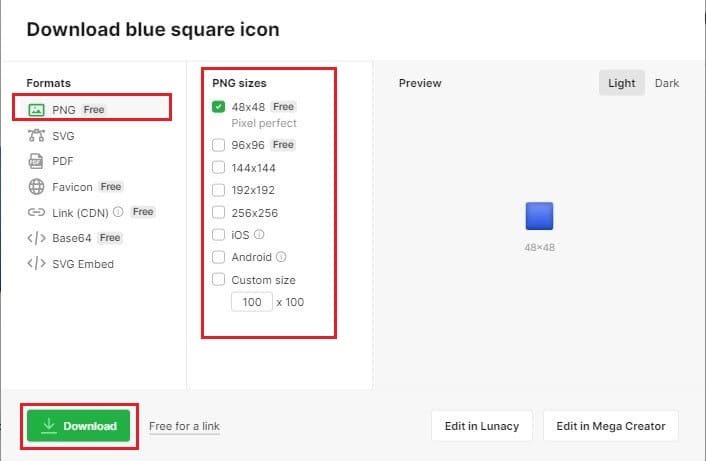
not: İndirdiğiniz mavi kare simgeyi kullanarak herhangi bir klasörün rengini değiştirebilirsiniz. Yöntem 1.
Önerilen:
Artık nasıl yapılacağını bildiğine göre Windows 10 klasör rengini değiştirme, bilgisayarınızla çalışmak eğlenceli olabilir. Farklı renklerin varlığı dikkat seviyenize çok iyi şeyler yapabilir ve böylece uykulu hissetmenizi engelleyebilir. Üstelik masaüstünüzde renk kodlu dosyalar kullanırsanız, klasör ayrıntılarının ezberlenmesine de yardımcı olabilir. İşyerinde biraz daha fazla renk kullandığınızda üretkenlik düzeyinizin çalışma haftası boyunca zirveye ulaşmaya devam edeceğinden eminiz. Mutlu çalışmalar!